随着科技的飞速发展,电脑已成为我们日常生活中不可或缺的一部分。无论是工作、学习还是娱乐,我们都需要依赖电脑来完成。然而,随着电脑使用时间的增长,磁盘空间不足的问题也逐渐浮现。当磁盘空间不足时,不仅会影响电脑的运行速度,还可能导致一些程序无法正常运行。那么,如何清理磁盘空间,为电脑“瘦身”呢?本文将为您详细介绍几种实用的磁盘清理方法,帮助您轻松释放磁盘空间,让电脑焕发新生。

图片来源于网络,如有侵权请告知
一、清理临时文件电脑在运行过程中会产生大量的临时文件,这些文件占用了大量的磁盘空间。我们可以定期清理这些临时文件,以释放磁盘空间。在Windows系统中,可以通过“磁盘清理”工具来清理临时文件。具体操作步骤如下:
- 打开“此电脑”,右键点击需要清理的磁盘,选择“属性”;
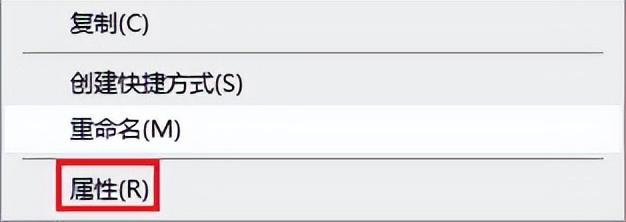
- 在弹出的属性窗口中,点击“磁盘清理”按钮;
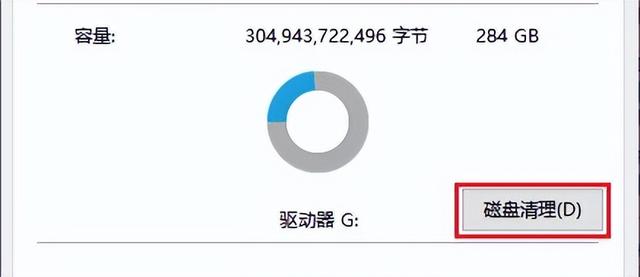
- 等待磁盘清理工具扫描磁盘中的临时文件;
- 勾选需要清理的临时文件,点击“确定”按钮进行清理。
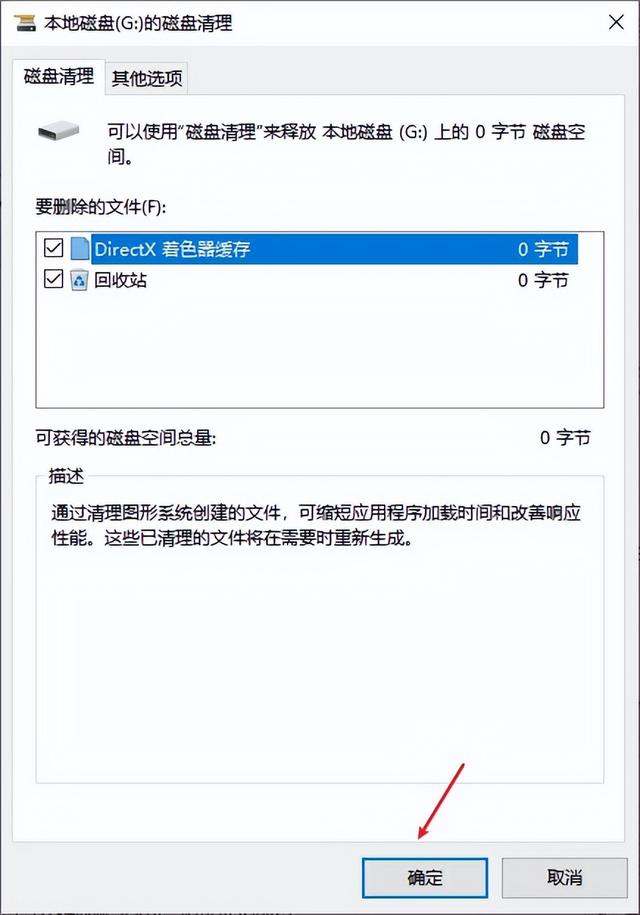 二、卸载不需要的程序
二、卸载不需要的程序随着我们安装的程序越来越多,占用的磁盘空间也会越来越大。因此,我们可以卸载一些不需要的程序,以释放磁盘空间。在Windows系统中,可以通过“控制面板”来卸载程序。具体操作步骤如下:
- 打开“控制面板”,选择“卸载程序”;
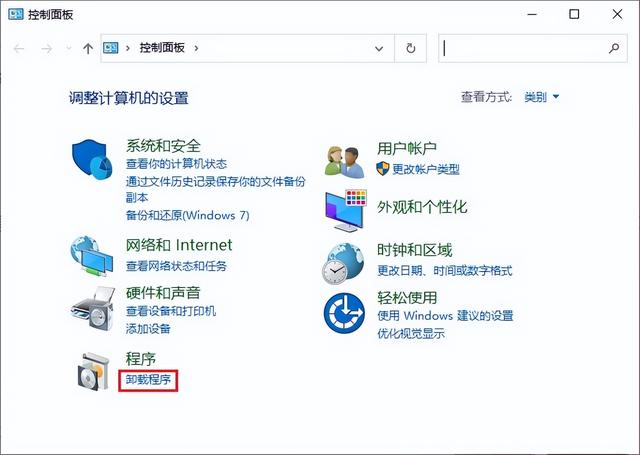
- 在程序和功能列表中,找到需要卸载的程序,右键点击选择“卸载”;
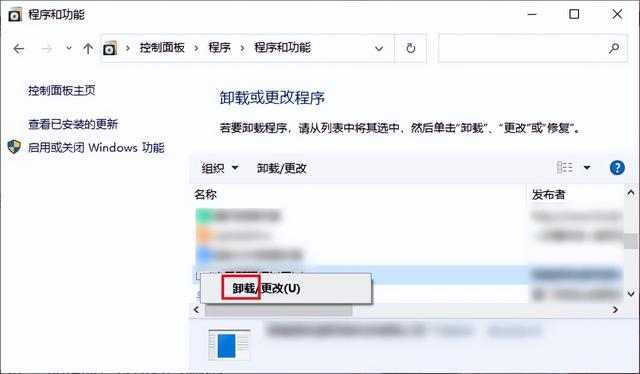
- 按照提示完成程序的卸载过程。
三、清理系统垃圾文件除了临时文件和不需要的程序外,系统还会产生一些垃圾文件,如回收站中的已删除文件、浏览器缓存等。这些垃圾文件同样占用了大量的磁盘空间。我们可以使用专业的系统清理工具来清理这些垃圾文件。
四、压缩文件和文件夹对于一些不经常使用的文件或文件夹,我们可以将其进行压缩,以减小其占用的磁盘空间。
在Windows系统中,可以通过右键点击文件或文件夹,选择“发送到”->“压缩(zipped)文件夹”来进行压缩。
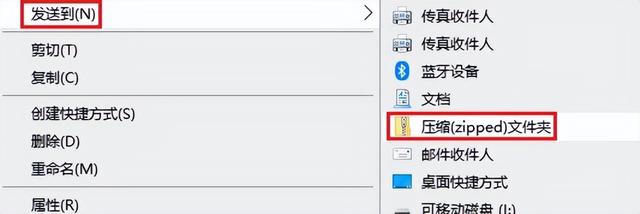 五、使用外部存储设备
五、使用外部存储设备如果以上方法仍然无法满足您的需求,您还可以考虑使用外部存储设备来扩展电脑的存储空间。例如,您可以将一些不经常使用的文件备份到移动硬盘或U盘中,以释放电脑磁盘空间。
温馨提示:在执行磁盘清理之前,建议您先备份重要数据,以避免不必要的数据丢失。如果不幸遇到数据丢失的情况,电脑磁盘数据丢失怎么找回?您可以利用专业的数据恢复软件进行找回,下面以云骑士数据恢复软件为例,具体步骤如下:
1、将已正确下载安装的软件打开,根据提示选择左侧中的恢复模式,如场景模式中的“误删除文件”等。
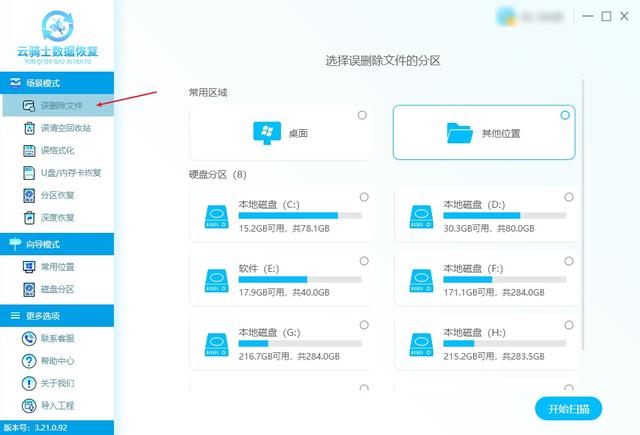
2、如果是本地磁盘,那么选择对应的磁盘即可,如果是移动硬盘,那么需要提前连接电脑,然后选择对应的设备,点击“开始扫描”。
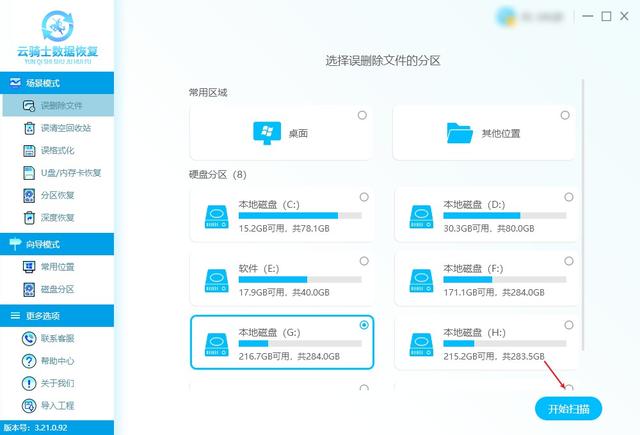
3、扫描完成后可通过搜索文件名快速查找,或通过文件类型、大小等方式来筛选,然后双击或预览模式下可预览。
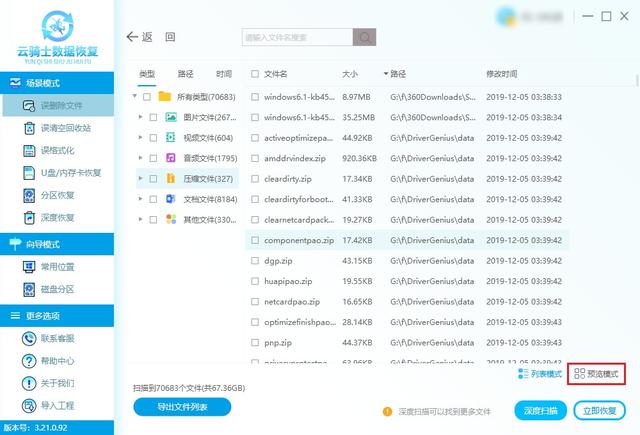
4、将能正常预览的文件勾选上,点击“立即恢复”按钮,将文件另存到其他磁盘中,确保不覆盖原丢失数据的磁盘空间,即未丢失数据所在磁盘中即可。
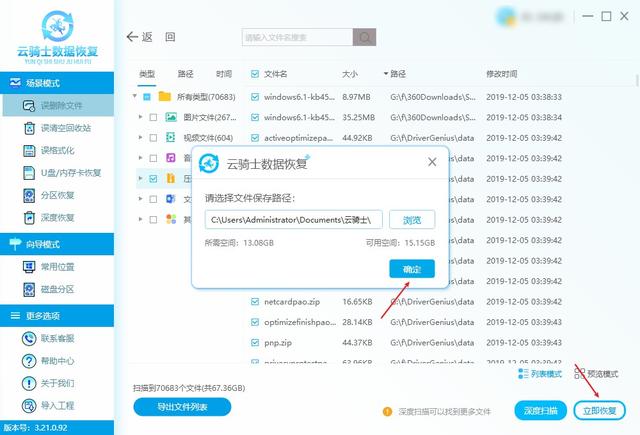
在恢复丢失数据前,务必停止向相关磁盘写入新数据,防止数据被覆盖。若硬盘受损严重或固态硬盘已启用Trim指令,数据恢复可能较困难。如无法自行恢复,建议寻求线下专业数据恢复人员的帮助。
结尾:通过以上几种方法,相信您已经掌握了如何清理电脑磁盘空间的方法。在实际操作中,您可以根据自己的需求选择合适的清理方法。此外,在清理磁盘空间时,务必审慎判断文件的价值,以防不小心删除重要资料。若不慎丢失数据,专业的数据恢复软件或许能成为您的救星
往期推荐: